วิธีสร้างภาพเวกเตอร์ใน CorelDRAW

รูปภาพส่วนใหญ่ที่คุณพบทางออนไลน์ (JPG, PNG, GIF) จะอยู่ในรูปแบบแรสเตอร์ ซึ่งหมายความว่ารูปภาพมีจำนวนพิกเซลที่ชัดเจนมากขึ้นเมื่อคุณเพิ่มขนาดของรูปภาพ

Krita เป็นที่รู้จักจากหลายสิ่งหลายอย่างในโลกของศิลปะ กล่าวคือ การวาดภาพดิจิทัลนั้นยอดเยี่ยมเพียงใด ในฐานะที่เป็นหนึ่งในโปรแกรมวาดภาพดิจิทัลฟรีที่ดีที่สุด บางคนอาจลืมทุกสิ่งทุกอย่างที่สามารถทำได้ วันนี้ เราจะนำฟังก์ชันการทำงานของมันเป็นซอฟต์แวร์แอนิเมชั่น 2 มิติฟรีสำหรับการทดสอบขั้นสุดท้าย
บทแนะนำแอนิเมชั่น Krita นี้เขียนขึ้นโดยคำนึงถึงมือใหม่ แม้ว่าพวกเขาจะไม่เคยเปิด Krita มาก่อนในชีวิตก็ตาม ในตอนท้ายของคู่มือนี้ คุณจะรู้วิธีใช้ Krita สำหรับแอนิเมชั่นอย่างแน่นอน
ก่อนที่เราจะเริ่มต้น อย่าลืมดาวน์โหลด Krita . เมื่อเสร็จแล้ว ให้เปิดและสร้างโครงการใหม่ คุณสามารถทำได้โดยการกดCtrl + N ขนาดของเอกสารที่ควรจะเป็น1280 x 1024และ DPI ของคุณควรจะกำหนดให้72ppi
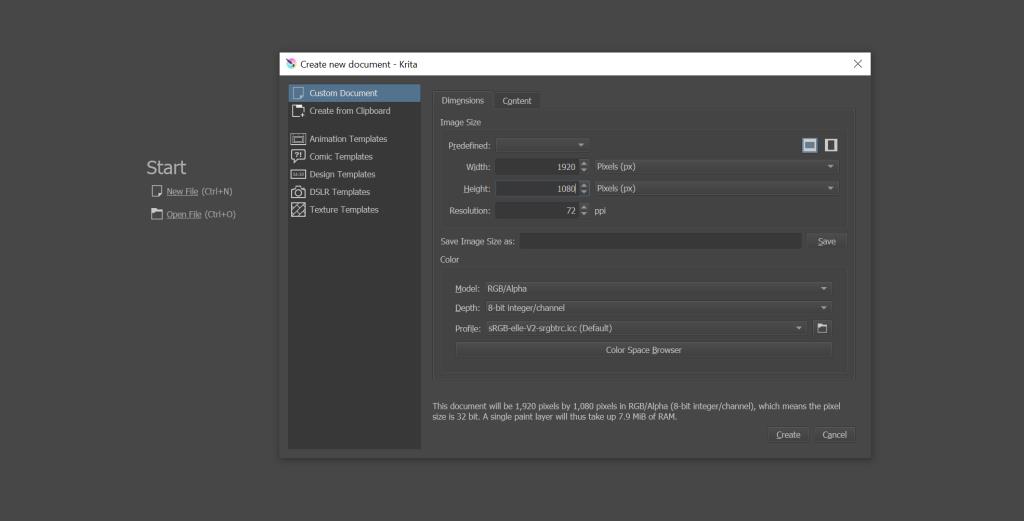
ภายใต้เนื้อหาแท็บการตั้งค่าสีพื้นหลังเพื่อผ้าใบสี คุณควรทำงานกับเลเยอร์โปร่งใสสองชั้น คลิกสร้างเพื่อเริ่มต้น
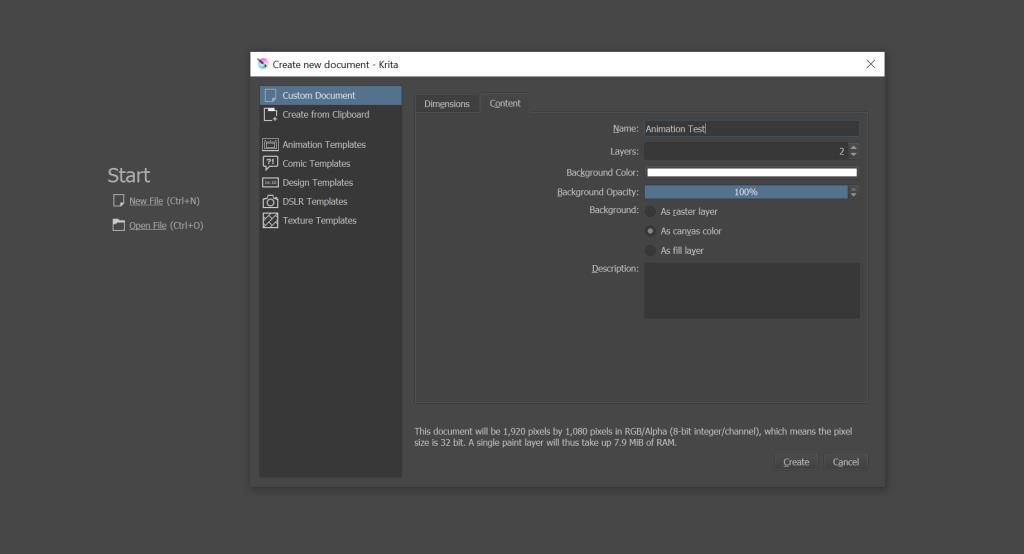
เมื่อคุณเข้ามาแล้ว คุณจะพบ Animation Workspace ใต้หน้าต่าง > Workspace dropdown พื้นที่ทำงานนี้ช่วยให้คุณเข้าถึง Krita Animation Timeline Docker ได้อย่างง่ายดาย
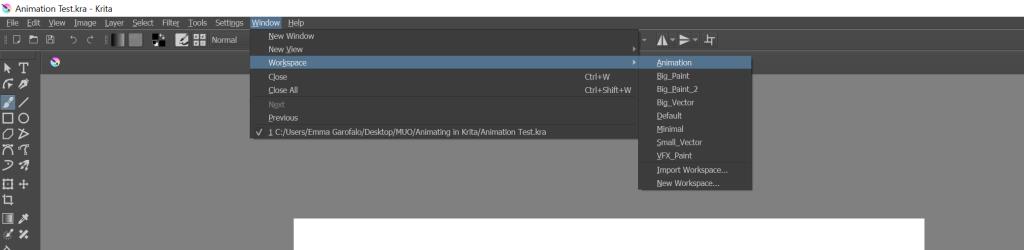
เราจะทำแอนิเมชั่นง่ายๆ ของตัวละครโบกมือ นี่คือท่าสำคัญแรก
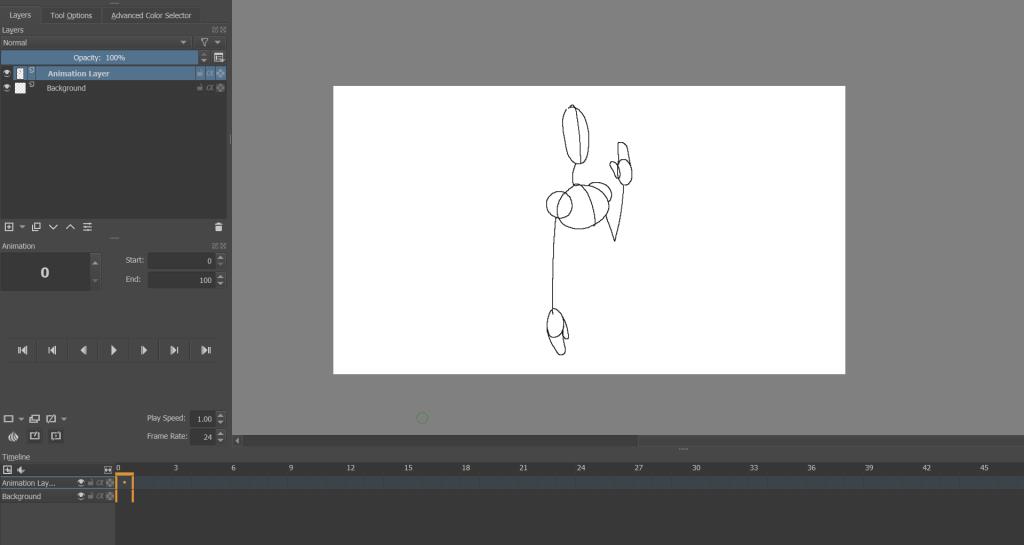
ในการเพิ่มกรอบที่สองให้คลิกขวาที่กรอบในแอนิเมชั่เส้นหางและเลือกสร้างซ้ำกรอบ คุณยังสามารถเลือกCreate Blank Frameเพื่อวาดเฟรมถัดไปตั้งแต่เริ่มต้น ตรวจสอบให้แน่ใจว่าคุณได้เลือกเฟรมที่สองก่อนที่จะทำการเปลี่ยนแปลงใดๆ
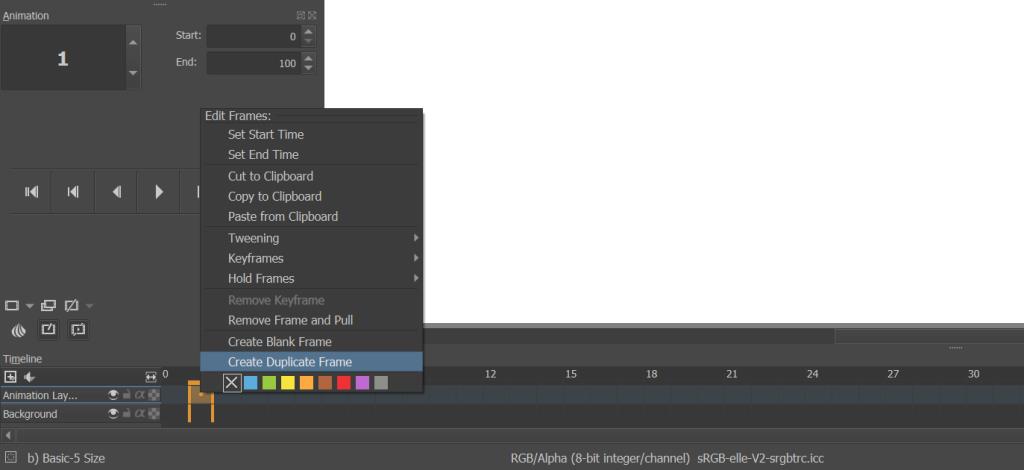
ในการสร้างท่าที่สอง ให้ลบส่วนต่าง ๆ ของท่าก่อนหน้าที่คุณต้องการทำให้เคลื่อนไหว ในกรณีนี้คือแขน คุณจะเห็นได้ว่าการโพสท่าคีย์เฟรมแรกยังคงปรากฏให้เห็นเป็นสีแดง ต้องขอบคุณสกินหัวหอมของ Krita
เฟรมก่อนหน้าจะแสดงเป็นสีแดง ในขณะที่เฟรมในอนาคตจะแสดงเป็นสีเขียว คุณสามารถปรับให้เข้ากับความต้องการของคุณโดยคลิกที่ไอคอนหัวหอมที่อยู่เหนือไทม์ไลน์
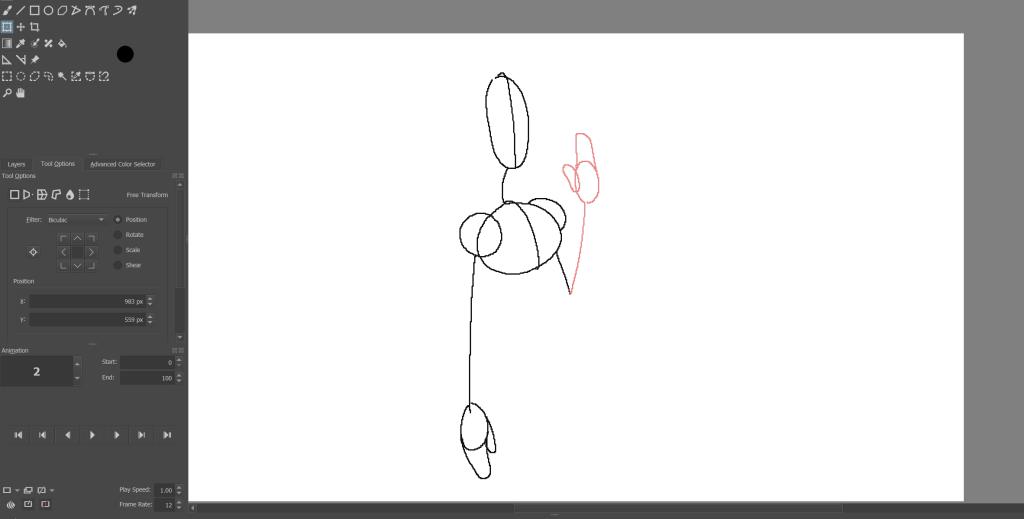
นี่คือแขนใหม่สำหรับท่าคีย์ที่สอง
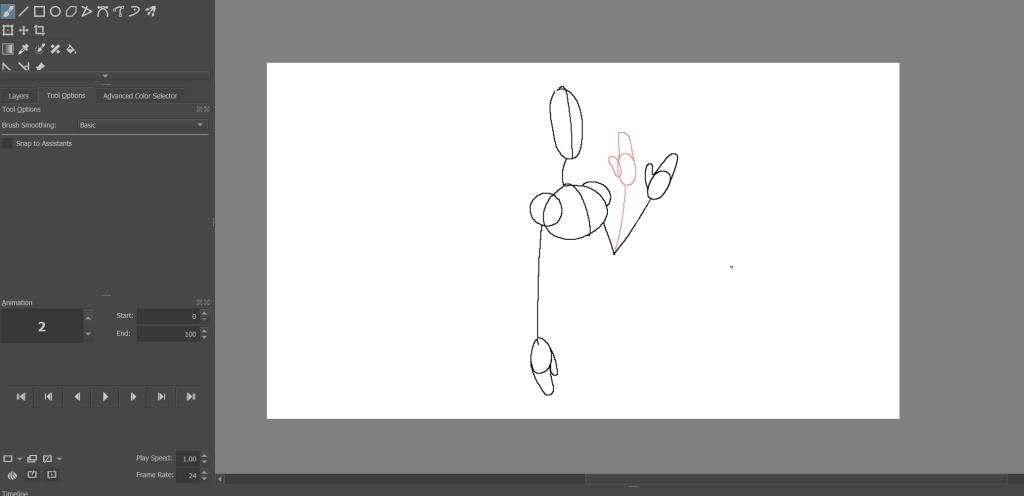
ที่นี่ คุณจะเห็นว่าเราได้เพิ่มคีย์เฟรมที่สาม เพื่อวางไว้ก่อนสองเฟรมแรก เราเลือกทั้งสองเฟรมในตัวเทียบท่าไทม์ไลน์
จากนั้นเราก็จับมันอีกครั้งหลังจากไฮไลท์แล้วดึงกลับเข้าไปหนึ่งหน่วย คุณสามารถดำเนินการต่อจากที่นี่ โดยแยกท่าทั้งสามออกจากกันและเพิ่มระหว่างนั้นเพื่อสร้างลำดับการกระทำที่ราบรื่นยิ่งขึ้น
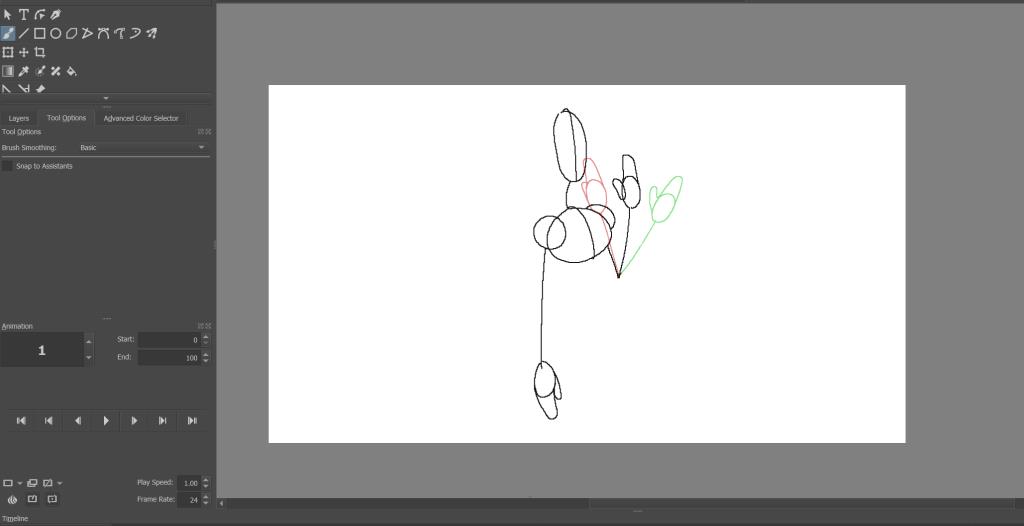
การเล่นนั้นง่ายเหมือนกับการใช้ส่วนควบคุมการเล่นของ Krita เหมือนกับที่คุณทำตามปกติ ในการวนรอบแอนิเมชั่นของคุณ คุณสามารถคัดลอกเฟรมของคุณแล้วจัดวางในลำดับย้อนกลับหลังจากนั้น อย่าลืมลบภาพที่ซ้ำกันที่อยู่ตรงกลาง
คัดลอกและวางลำดับเพื่อดูซ้ำเพื่อดูว่าต้องปรับปรุงอะไร อย่างที่คุณเห็น Krita ไม่ได้มีไว้สำหรับสร้างงานออกแบบกราฟิกหรือศิลปะดิจิทัลเท่านั้น แต่ยังเป็นซอฟต์แวร์ที่ยอดเยี่ยมสำหรับแอนิเมชั่น 2 มิติอีกด้วย
ที่เกี่ยวข้อง: แอนิเมชั่น Pose-to-Pose: คำแนะนำทีละขั้นตอนสำหรับผู้เริ่มต้น
บทความนี้ครอบคลุมเฉพาะพื้นฐานที่แน่นอนของสิ่งที่คุณต้องรู้หากต้องการเรียนรู้วิธีใช้ Krita สำหรับแอนิเมชั่น หากคุณเป็นจิตรกรดิจิทัลตัวยงอยู่แล้ว คุณจะรู้ว่าโปรแกรมนี้อยู่ในมือขวามากเพียงใด
การขยายงานของคุณเองและการเขย่งเขย่งสู่โลกแห่งแอนิเมชั่นอาจเป็นก้าวสำคัญต่อไปสำหรับคุณ หากคุณสามารถวาดรูปนิ่งๆ ได้ แสดงว่าคุณทำได้มากกว่าทำให้เคลื่อนไหวได้
รูปภาพส่วนใหญ่ที่คุณพบทางออนไลน์ (JPG, PNG, GIF) จะอยู่ในรูปแบบแรสเตอร์ ซึ่งหมายความว่ารูปภาพมีจำนวนพิกเซลที่ชัดเจนมากขึ้นเมื่อคุณเพิ่มขนาดของรูปภาพ
มีหลายสิ่งที่ Photoshop สามารถทำได้ดีกว่าสมาร์ทโฟน การเปลี่ยนภาพถ่ายให้เป็นศิลปะนามธรรมเป็นหนึ่งในนั้น
วิดีโอ ASMR (วิดีโอที่อัดแน่นไปด้วยเสียงที่ทำให้คุณรู้สึกเสียวซ่าจนอธิบายไม่ถูก) กำลังเป็นที่นิยมมากขึ้นเรื่อยๆ บน YouTube ดังนั้น ไม่ว่าคุณจะยังใหม่กับฉากนี้หรือผู้ใช้ YouTube ที่มีประสบการณ์และกำลังมองหาการแตกแขนง ตอนนี้เป็นเวลาที่เหมาะสมที่สุดในการเปลี่ยนไปใช้ ASMR
การเปลี่ยนความเร็วของวิดีโอมีแอพพลิเคชั่นมากมาย สามารถทำให้การนำเสนอดูเป็นมืออาชีพมากขึ้น หรือแก้ไขให้ดูสวยงามยิ่งขึ้น บางทีคุณอาจต้องการดูคลิปน่ารักๆ ของสุนัขของคุณที่ทำท่าทางงี่เง่าและโง่เขลาในแบบสโลว์โมชั่น
หากคุณต้องการไปที่ใดก็ได้ในอุตสาหกรรมภาพยนตร์ คุณต้องใช้ซอฟต์แวร์ที่เหมาะสมเพื่อจัดรูปแบบบทภาพยนตร์ของคุณ สิ่งนี้ใช้ได้กับทั้งนักเล่าเรื่องมือสมัครเล่นและนักเขียนบทมืออาชีพ
ทุกวันนี้ทุกคนมีกล้องอยู่ในมือ เคยชินกับการจับอะไรก็ตามที่ขวางหน้าเรา แรงกระตุ้นกลายเป็นเรื่องธรรมดาและคนเดินถนน
คุณลักษณะบางอย่างใน Adobe Photoshop ได้รับความรุ่งโรจน์ทั้งหมด ทุกคนมีรายการโปรดส่วนตัว เช่น คุณลักษณะ Layer Styles ที่จะเปลี่ยนงานศิลปะของคุณทันที หรือแม้แต่ Spot Healing Brush Tool ที่ดูเหมือนเวทมนตร์
การสร้างเรื่องราวเป็นกระบวนการที่น่าตื่นเต้นที่คุณต้องนึกถึงทุกรายละเอียดทุกนาที การตั้งชื่อตัวละครในนิยายอาจเป็นเรื่องยากเป็นพิเศษ ดังนั้นจึงเป็นเรื่องปกติอย่างยิ่งที่จะขอความช่วยเหลือหรือเพียงแค่แรงบันดาลใจ
Scene Cut Detection เป็นหนึ่งใน Davinci แก้ไขคุณสมบัติที่เป็นมิตรกับผู้ใช้ส่วนใหญ่ มันทำให้ศิลปินมีเส้นทางตรงเข้าสู่โปรแกรมด้วยโปรเจ็กต์ของพวกเขาที่รวมเข้าด้วยกันอย่างเรียบร้อย
พินไอเดีย Pinterests เป็นวิธีที่ยอดเยี่ยมสำหรับผู้สร้างในการสร้างเนื้อหาที่สร้างแรงบันดาลใจและมีส่วนร่วมกับชุมชนของพวกเขาบนแพลตฟอร์ม Idea Pins จะคงอยู่และจะไม่หายไปหลังจากผ่านไป 24 ชั่วโมง ต่างจาก Story Pins







